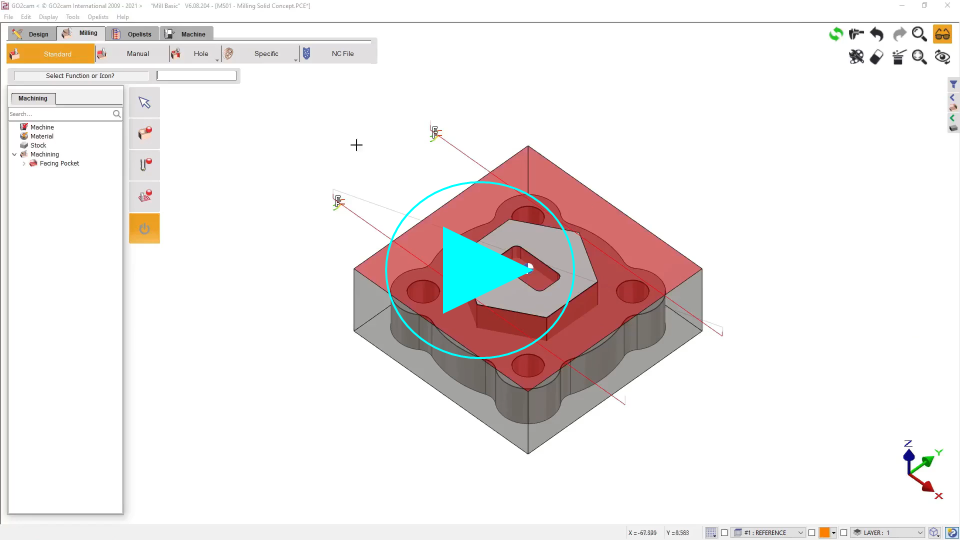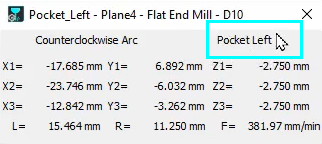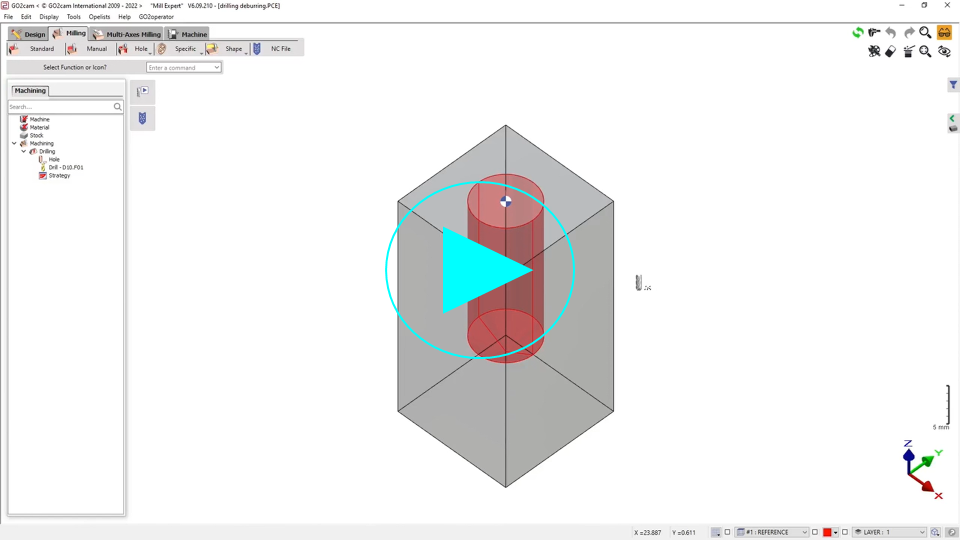|
加工シミュレーションはCADCAMプログラミングにおける重要なステップです。これにより、加工工程の制御と検証、プログラミングエラーの検出、機械環境や工具ホルダとの衝突の可能性の確認を行うことができます。 |
概要
シミュレーションの種類
利用可能なシミュレーションの種類は複数あります。
-
ダイナミック モード:このシミュレーションには材料除去が含まれます。
-
工具軌跡 モード:独自の内部シミュレーション、材料除去なし。
-
高速3D モード(ミーリングのみ):3軸ミーリングサイクル専用の特殊オプション。このシミュレーションは高速で、得られる結果が工具軌跡よりも重要です。警告:このシミュレーションは、基準平面で行われたサイクルでのみ使用可能です。
ダイナミックおよび高速3Dシミュレーションは、 MachineWorks Ltd .
アクセス
シミュレーションはメニューでアクセスできます NCファイル
|
|
シミュレーションの実行方法
シミュレーションを開始するには、2つの方法があります。
|
「再生」アイコンをクリックすると、シミュレーションが連続して実行されます。 |
|
|
このアイコンをクリックして ステップバイステップ モードを開始します。キーボードのスペースキーを押しても開始できます。 |
シミュレーション オプション
|
|
Jump the cycle先行する操作を計算する必要なく、特定のサイクルのシミュレーションを即座に実行できる新しい機能を紹介します。この機能は、 シミュレーション>サイクルへジャンプ オプションの下にある加工ツリー内のすべてのミーリングと旋盤操作で使用できます。 |
|
|
|
座標 :このボタンをクリックして、シミュレートされたツールパスの点の座標を表示します。 その他の興味深い情報も表示されます。
|
|
|
|
|||
|
オプション :表示の調整、干渉検出、精度、イメージ作成など |
|||
|
ダイナミックシミュレーション:
|
|||
|
干渉解析 (ダイナミックと高速3Dでのみ)。 |
|||
|
利用可能なシミュレーションごとに異なる追加機能の表示/非表示。 |
|||
|
カーソルで制御 シミュレーション速度 。このアイコンをクリックしてデフォルト速度にリセット |
|||
|
オプション |
異なるモードの マクロ加工 可視化 提供されています。 ツールパスの色は、ダイアログ オプションで定義されています。 |
||
|
シミュレーションの中に「工具軌跡」
|
シミュレーション「ダイナミック」内:
|
||
|
作成の イメージ シミュレーションの任意の時点で画像を保存できます。画像はIMGディレクトリに保存されます。4種類のファイル形式が用意されています:*.BMP、*.JPG、*.PNG、*.TIF(ダイナミックと高速3Dでのみ)。 |
|||
|
STLファイル作成 t時点でのストックが作成され、*.STLファイル形式で書き出されます。ファイルはAsciiディレクトリに保存されます(ダイナミックと高速3Dでのみ)。 |
|||
|
|
私たちは今
サイクルの編集
シミュレーション実行中は、加工ツリーでダブルクリックするだけで簡単に実行できます。
タップ加工
私たちは〜をシミュレートできます
タッピングステップ
「簡易加工」をOFFに設定している間
ワイヤ放電加工シミュレーション ダイナミックモードでは、シミュレーションは正確ではなく、参考情報のみです。
-
素材の軌跡はワイヤ直径と電気スパークに基づいて計算されていません
-
ワイヤの位置が指定されていないため、ワイヤの中心をシミュレートします。そのため、位置を で示しました。 紫色の矢印 .
-
シミュレーション終了時に材料の除去が表示されます。ダイ加工かパンチ加工かを判断するには、最初に[オプション]ダイアログボックスで適切な設定を選択する必要があります。